Con la crescente necessità di una scansione efficiente dei documenti, il riconoscimento ottico dei caratteri (OCR) è diventato fondamentale per la gestione dei documenti digitali. L'OCR converte i documenti e le immagini scansionati in testo modificabile e ricercabile. Che si tratti di digitalizzare vecchi documenti o di creare copie elettroniche di documenti importanti, è essenziale disporre di uno strumento OCR affidabile. Tra le numerose opzioni disponibili, Kofax OCR si distingue per le sue capacità. In questo articolo esploreremo le funzionalità, l'utilizzo, i prezzi, i pro e i contro di Kofax OCR e presenteremo una valida alternativa: UPDF OCR. Scarica UPDF e provalo gratuitamente oggi stesso.
Windows • macOS • iOS • Android 100% sicuro
Parte 1. Che cos'è Kofax OCR (ora Tungsten Automation)?
Kofax OCR è un software avanzato di riconoscimento ottico dei caratteri progettato per estrarre il testo da documenti scansionati, immagini e file PDF. Converte accuratamente i documenti scansionati in formati modificabili come Word, Excel o file PDF ricercabili; ciò consente una digitalizzazione dei documenti senza soluzione di continuità e può migliorare la produttività eliminando le ripetitive attività di inserimento manuale dei dati. Dispone inoltre di ottime funzionalità per la modifica dei file PDF. Pertanto, Kofax OCR può semplificare notevolmente la gestione dei documenti.
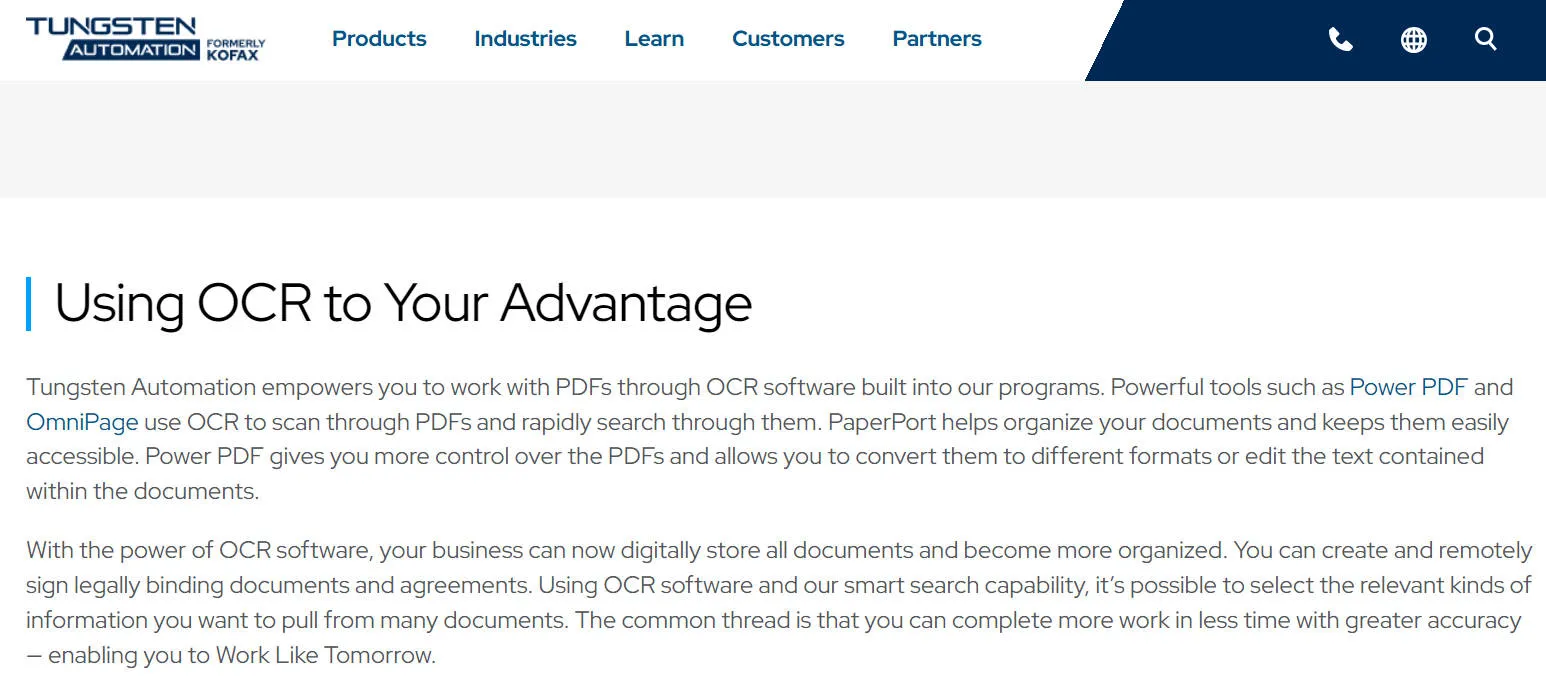
Leggi anche: I 5 migliori software OCR vietnamiti (facili e precisi)
Parte 2. Come utilizzare Kofax OCR
L'utilizzo di Kofax OCR è relativamente semplice: gli utenti possono semplicemente caricare i documenti o le immagini scansionati nell'interfaccia del software per avviare il processo OCR. Il software identificherà automaticamente tutti gli elementi di testo e li convertirà in contenuti modificabili e ricercabili. Kofax OCR offre anche opzioni di personalizzazione che possono aiutare a migliorare la precisione del riconoscimento e a adattare i formati di output in base alle vostre esigenze specifiche.
Per utilizzare Kofax OCR, è possibile scegliere tra diverse opzioni:
1. Utilizzo dell'OCR in Kofax Power PDF per Mac
OCR automatico
- 1. Dopo aver scansionato il documento, apri il file PDF in Kofax Power PDF per Mac.
- 2. Verrà visualizzato un avviso con il seguente messaggio: “Questo documento sembra essere stato scansionato. Desideri eseguire il riconoscimento ottico dei caratteri (OCR)? L'OCR ti consentirà di selezionare il testo”.
- 3. Successivamente, verrà visualizzato un menu a comparsa con tre opzioni:
- “Annulla”: non verrà eseguito alcun OCR.
- “OCR pagina”: verrà eseguito l'OCR sulla pagina corrente.
- “OCR documento”: verrà eseguito l'OCR sull'intero documento.
- 4. Scegli l'opzione preferita (ad esempio, le lingue) e lascia che il software faccia la sua magia.
Manuale OCR
È anche possibile scegliere di eseguire l'OCR manualmente. Per farlo, cliccare su “Modifica” e poi su “OCR pagina”. Kofax Power PDF inizierà quindi a eseguire il processo OCR e sullo schermo apparirà una barra di avanzamento.
2. Utilizzo dell'OCR in Kofax Power PDF per Windows
- 1. Apri il documento PDF che desideri convertire in un formato modificabile in Kofax Power PDF. Quindi, seleziona Elaborazione avanzata dalla barra degli strumenti in alto e fai clic su “Assistente di conversione”.
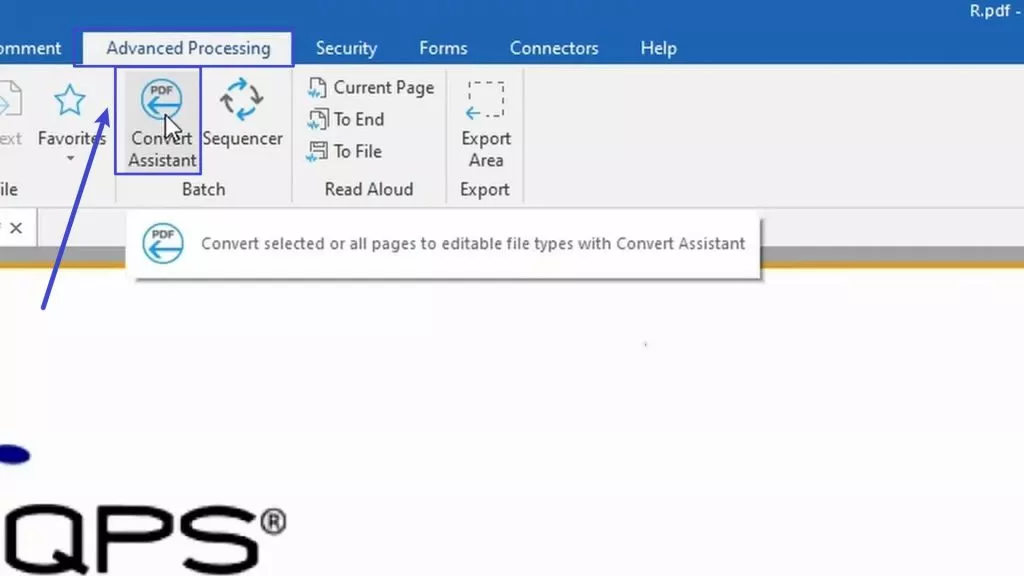
- 2. Nella finestra pop-up, seleziona l'intervallo di pagine che desideri riconoscere. In questo caso, sceglieremo “Intero documento”.
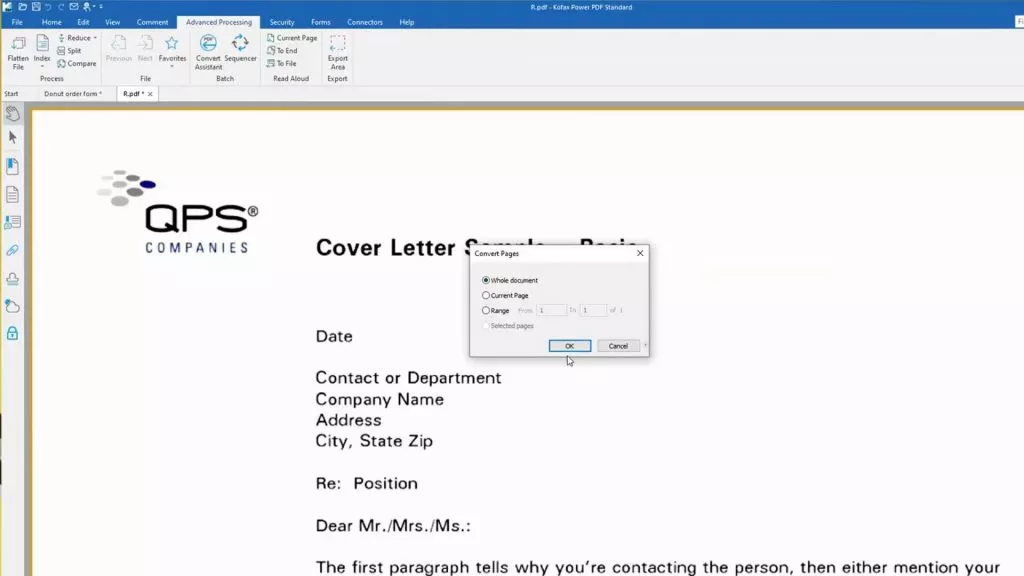
- 3. Quindi, individuare e fare clic sull'icona “Converti tutto”. Kofax Power PDF inizierà quindi a eseguire l'OCR sul documento.
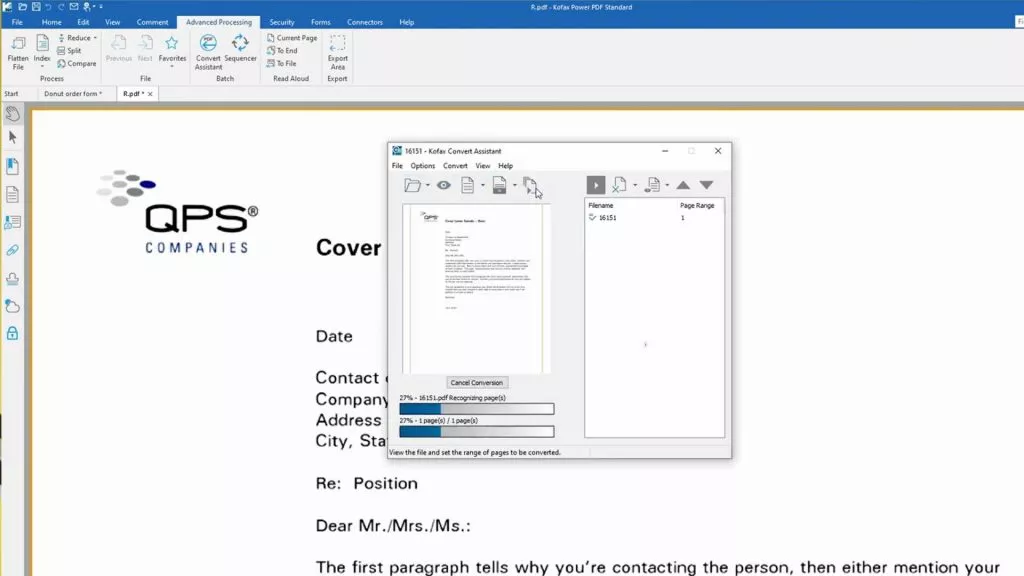
Come mostrato nell'immagine sottostante, Kofax Power PDF converte i documenti scansionati in PDF modificabili. Sebbene riconosca correttamente circa il 95% del testo, rimane una discrepanza evidente tra il documento convertito e l'originale.
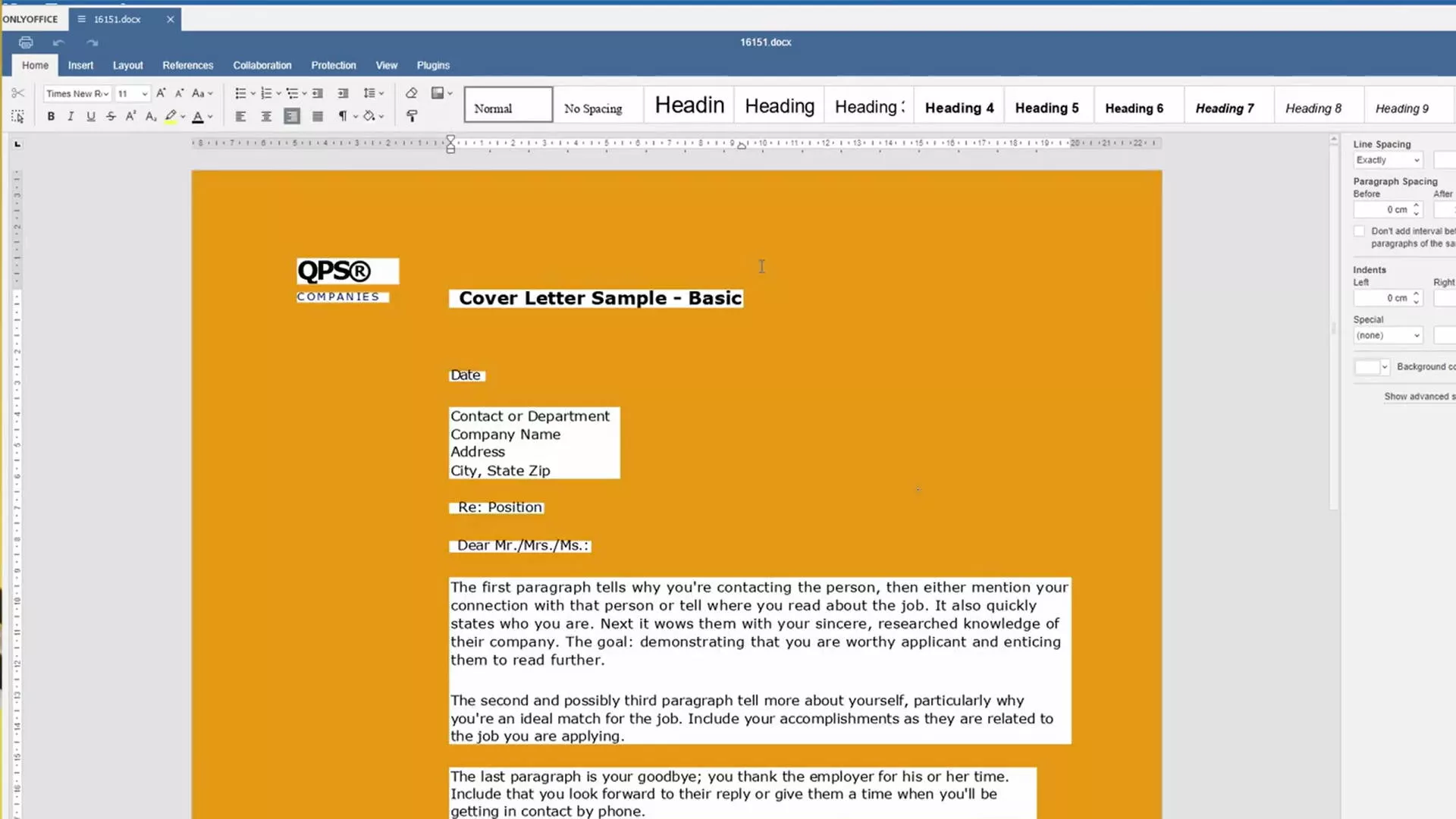
Suggerimenti per migliorare i risultati OCR di Kofax
- Assicurati di utilizzare un documento nitido e pulito, poiché un testo chiaro e leggibile produrrà risultati molto più accurati.
- Posiziona il documento fisico sullo scanner il più dritto possibile. Se hai scansionato un documento che non era perfettamente dritto, potrai modificarlo all'interno del software Kofax Power PDF.
- Rendi lo sfondo del documento scansionato il più bianco possibile utilizzando lo strumento “Deskew and Adjust Image” (Correggi inclinazione e regola immagine); un documento con un contrasto elevato è più probabile che fornisca risultati più accurati.
Prezzi di Kofax OCR (Kofax Power PDF)
Kofax OCR, incluso in Kofax Power PDF, offre una prova gratuita di 15 giorni e prezzi flessibili per privati e aziende. È possibile scegliere tra una versione standard a 129 dollari all'anno o una versione avanzata a 179 dollari all'anno, con opzioni di abbonamento o pagamento unico.
Tuttavia, confrontando i documenti elaborati da UPDF OCR con quelli elaborati da Kofax Powerful PDF OCR, è evidente che UPDF offre risultati significativamente migliori. UPDF si impegna a preservare il più possibile lo stile e il layout originali del documento, garantendo che il documento convertito sia chiaro e pulito.
Inoltre, UPDF vanta un elevato tasso di accuratezza nel riconoscimento del testo OCR, supporta 38 lingue e consente il riconoscimento di più lingue all'interno dello stesso documento. In qualità di editor PDF basato su GPT-5 e DeepSeek R1, UPDF non solo offre funzionalità di modifica e annotazione più potenti rispetto a Kofax Power PDF, ma consente anche agli utenti di “chattare con il PDF”, interagire con immagini e IA e persino scansionare documenti tramite screenshot mentre si istruisce l'IA a riconoscere ed estrarre il testo.
UPDF AI supporta il riconoscimento del testo in lingue globali tramite semplici comandi. Nonostante integri tutte queste funzionalità avanzate, UPDF rimane più conveniente rispetto a Kofax Power PDF.
Per saperne di più, consulta la parte 5 o clicca sul pulsante qui sotto per una prova gratuita.
Windows • macOS • iOS • Android 100% sicuro

Pro, contro e recensioni degli utenti di Kofax OCR
Come ogni forma di tecnologia o software presente sul mercato, anche Kofax OCR presenta una serie di aspetti positivi e negativi. Abbiamo analizzato le opinioni degli utenti reali su Kofax OCR e quali sono le caratteristiche che apprezzano e quelle che non gradiscono. Continua a leggere per valutare i pro e i contro dell'utilizzo di questo software OCR.
Vantaggi dell'OCR Kofax:
- Interfaccia pulita e facile da navigare.
- Elevata precisione nel riconoscimento del testo.
- Perfetta integrazione con i sistemi di gestione dei documenti esistenti.
- Ampia gamma di funzioni per la modifica e l'annotazione dei file PDF.
- Dispone di uno strumento di crittografia che consente all'utente di aggiungere password ai singoli documenti.
Svantaggi di Kofax OCR:
- Non adatto a chi desidera svolgere attività semplici come leggere un file PDF.
- Alcune funzionalità non sono attualmente disponibili nella versione standard per PC.
- Prezzo più elevato rispetto ad alcune alternative presenti sul mercato
- Occasionalmente possono verificarsi alcuni problemi di compatibilità con determinati formati di file
- Il processo di installazione è complesso e richiede tempo a causa delle grandi dimensioni del pacchetto (1,8 GB)
- È necessario creare un account e inserire i propri dati sul sito web ufficiale per ottenere un link per il download tramite e-mail, il che potrebbe risultare piuttosto fastidioso.
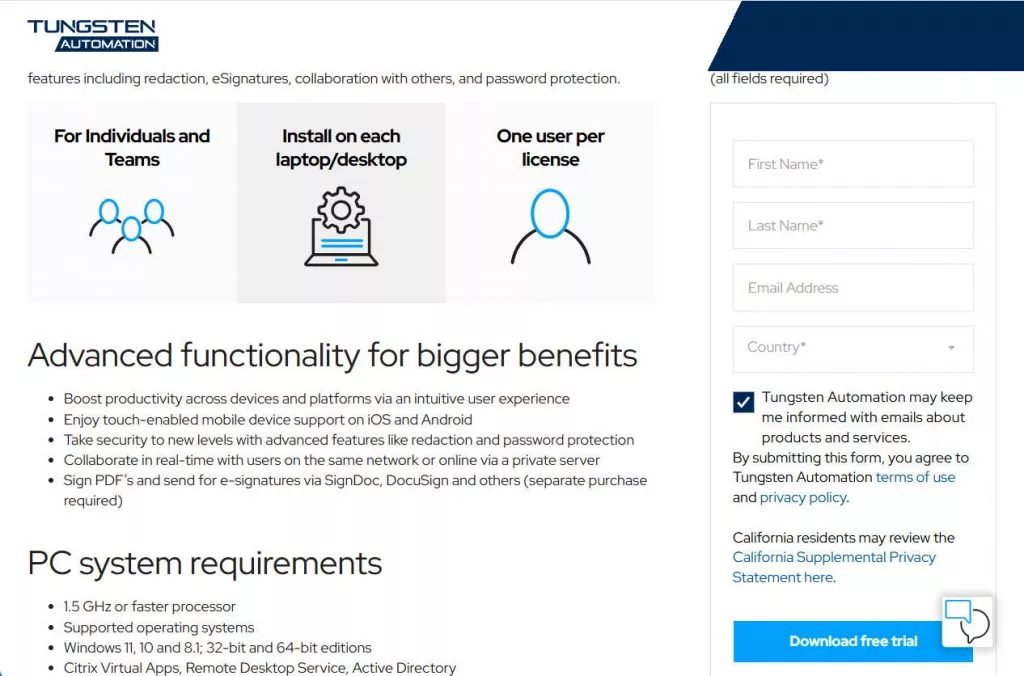
La migliore alternativa all'OCR di Kofax: più accurata ed economica
Sebbene Kofax OCR sia una soluzione valida, presenta alcuni svantaggi notevoli, tra cui il prezzo elevato. Un'ottima alternativa è UPDF OCR, che offre una tecnologia OCR affidabile che supporta 38 lingue. La sua funzione OCR altamente accurata consente di estrarre il testo dalle immagini e trasformare i PDF e le immagini scansionati in documenti ricercabili su PC e dispositivi mobili. Le opzioni includono i formati Microsoft Office e i file TXT. È possibile personalizzare facilmente le opzioni di layout, la risoluzione e conservare gli elementi di formattazione. Inoltre, è possibile eseguire l'OCR e la conversione del formato in un'unica operazione. Con la funzione di conversione in batch, è anche possibile convertire più PDF in altri formati ed eseguire l'OCR su di essi contemporaneamente. Provalo subito gratuitamente.
Windows • macOS • iOS • Android 100% sicuro
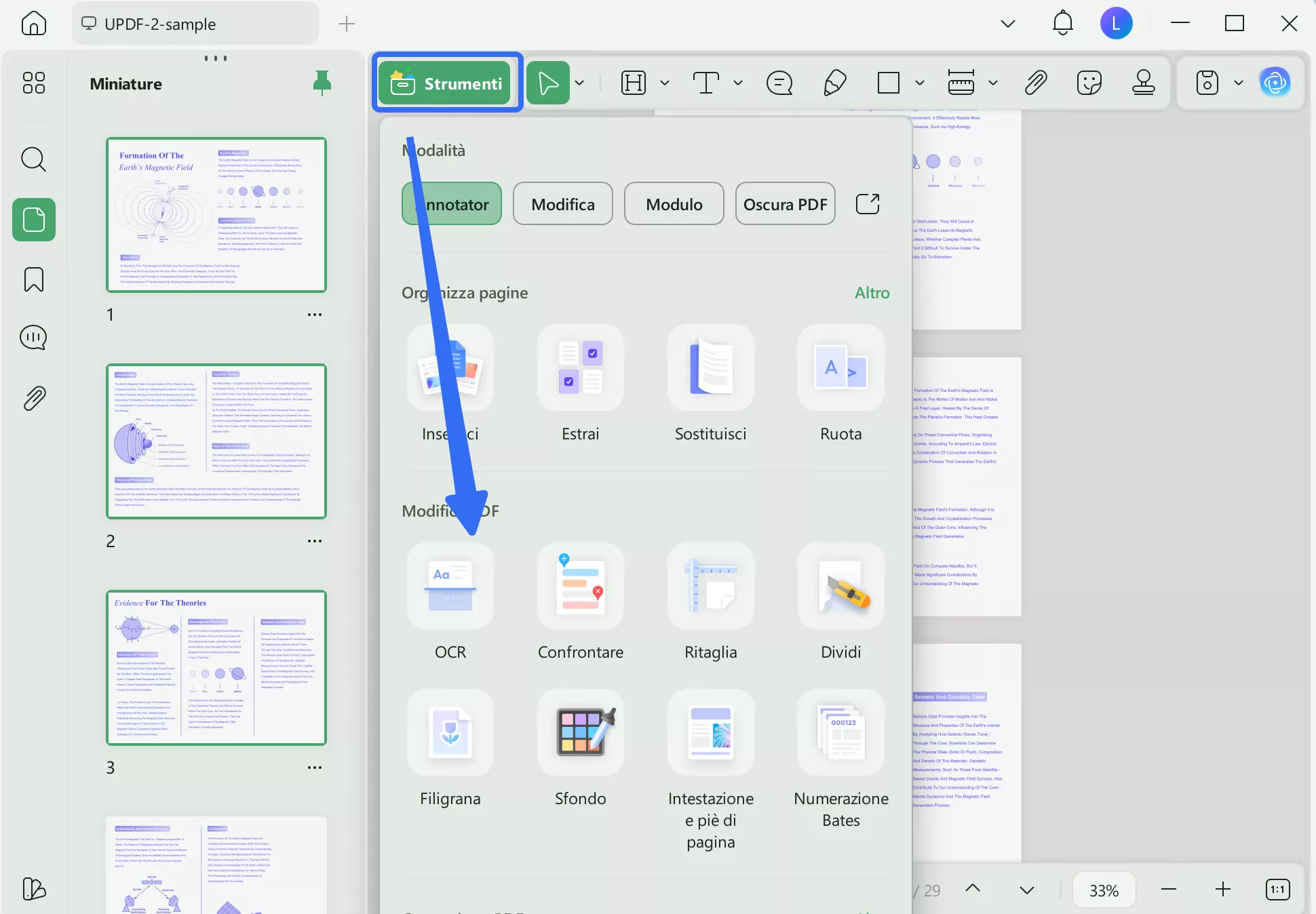
Non potrebbe esserci momento migliore per acquistare questo innovativo software OCR. Dopo l'acquisto, potrai utilizzare UPDF su tutti i browser e piattaforme come Windows, Mac, iOS e Android contemporaneamente (la funzione OCR è disponibile nelle versioni Windows e Mac). Non sono previsti costi aggiuntivi per l'utilizzo su piattaforme diverse e può essere utilizzato su un massimo di quattro dispositivi contemporaneamente.
Inoltre, l'assistente AI di UPDF può funzionare come strumento OCR. Basta caricare o incollare un'immagine o uno screenshot del PDF e chiedere all'AI di estrarre il testo. Puoi anche richiedere una traduzione o farti spiegare il contenuto! Questo è molto più comodo rispetto all'OCR tradizionale.

1. Come utilizzare lo strumento OCR tradizionale
Di seguito ti guideremo nell'utilizzo dello strumento OCR tradizionale di UPDF, ideale per convertire PDF scansionati di più pagine in formati modificabili.
Passaggio 1: Innanzitutto, dovrai scaricare il software UPDF. Per farlo, clicca sul pulsante “Download gratuito”.
Windows • macOS • iOS • Android 100% sicuro
Passaggio 2: una volta installato, vai all'opzione Strumenti nella parte superiore sinistra dello schermo. Ora, dal menu Strumenti, scegli l'opzione OCR per avviare il processo. Se è la prima volta che utilizzi UPDF OCR, verrà visualizzata una finestra per installare l'OCR.

Passaggio 3. UPDF OCR offre 3 diverse opzioni di tipo di documento, che includono PDF modificabile, Solo testo e immagini e Solo PDF ricercabile.
- PDF modificabile: questa modalità conserva le immagini di sfondo e le illustrazioni del documento originale e inserisce il
- testo riconosciuto sopra. Di conseguenza, la dimensione del file è solitamente maggiore rispetto a quella dei file creati con la modalità “Solo testo e immagini”. Dal punto di vista visivo, il risultato potrebbe apparire leggermente diverso dall'originale.
- Solo testo e immagini: questa modalità salva il testo e le immagini riconosciuti, ottenendo un file PDF più piccolo. Tuttavia, l'
- aspetto potrebbe differire leggermente dal documento originale.
- Solo PDF ricercabile: in questa modalità, l'immagine della pagina viene conservata e il testo riconosciuto viene aggiunto in un livello invisibile
- sotto di essa. In questo modo il documento rimane visivamente quasi identico all'originale.
Scegli la modalità desiderata in base alle tue esigenze. Per ottenere risultati OCR più accurati, è necessario selezionare correttamente la lingua che si desidera riconoscere, ad esempio l'inglese.

Passaggio 4. Una volta completata l'impostazione, puoi fare clic sul pulsante Converti per convertire il PDF scansionato in un file modificabile.


UPDF dispone anche dello strumento OCR batch, che consente di trasformare più PDF scansionati in documenti ricercabili o modificabili per velocizzare il lavoro. Basta andare su “Strumenti” nell'interfaccia di UPDF e selezionare ‘OCR’, quindi aggiungere tutti i file che si desidera convertire in formati PDF ricercabili. Scegliere la lingua corretta del documento e fare clic su “Applica”.


Ancora più comodo, puoi usufruire dell'OCR senza interruzioni durante la conversione dei formati. UPDF semplifica la trasformazione di PDF, immagini o documenti cartacei scansionati in file Word, Excel o PowerPoint completamente modificabili, il tutto in un unico passaggio. Grazie alla tecnologia OCR (Optical Character Recognition) integrata, UPDF riconosce in modo intelligente il testo dalle scansioni durante la conversione nel formato desiderato, eliminando la necessità di una pre-elaborazione OCR separata.
Windows • macOS • iOS • Android 100% sicuro
Vantaggi principali:
- Conversione con un solo clic: niente più passaggi OCR manuali; converti ed estrai il testo contemporaneamente per risultati più rapidi.
- Mantieni il layout originale: conserva la formattazione, le tabelle e le immagini durante la conversione per ottenere documenti dall'aspetto professionale.
- Supporto multilingue: riconosci e converti con precisione il testo in 38 lingue, tra cui cinese, giapponese e inglese.
- Elaborazione in batch: risparmia tempo convertendo più file scansionati contemporaneamente senza perdere qualità.
- Output ricercabile e modificabile: trasforma le scansioni non ricercabili in file digitali completamente modificabili e ricercabili.
Ecco i passaggi:
- Per singoli documenti scansionati:
Passaggio 1: trascina e rilascia i documenti scansionati da caricare dopo aver avviato UPDF.
Windows • macOS • iOS • Android 100% sicuro
Passaggio 2: dopo aver aperto i documenti in UPDF, vai alla sezione Strumenti > Convertitore PDF per scegliere il formato che desideri convertire (ad esempio Word).

Passaggio 3. Nella finestra pop-up, controlla di aver selezionato il formato di output corretto. Se scegli Word come formato di output, puoi impostare l'intervallo di pagine e lo stile del contenuto. Attiva l'opzione “Riconoscimento testo OCR” e seleziona correttamente il tipo di lingua dei documenti. Fai clic sul pulsante viola “Applica” (in basso a destra) per avviare la conversione.

Passaggio 4: selezionare una posizione in cui salvare i file convertiti e sottoposti al processo OCR. Ora visualizziamo l'anteprima dei risultati: dopo l'elaborazione OCR in UPDF, il PDF convertito in Word mantiene una formattazione e un layout quasi identici al documento originale, consentendo al contempo funzionalità di modifica completa del testo.
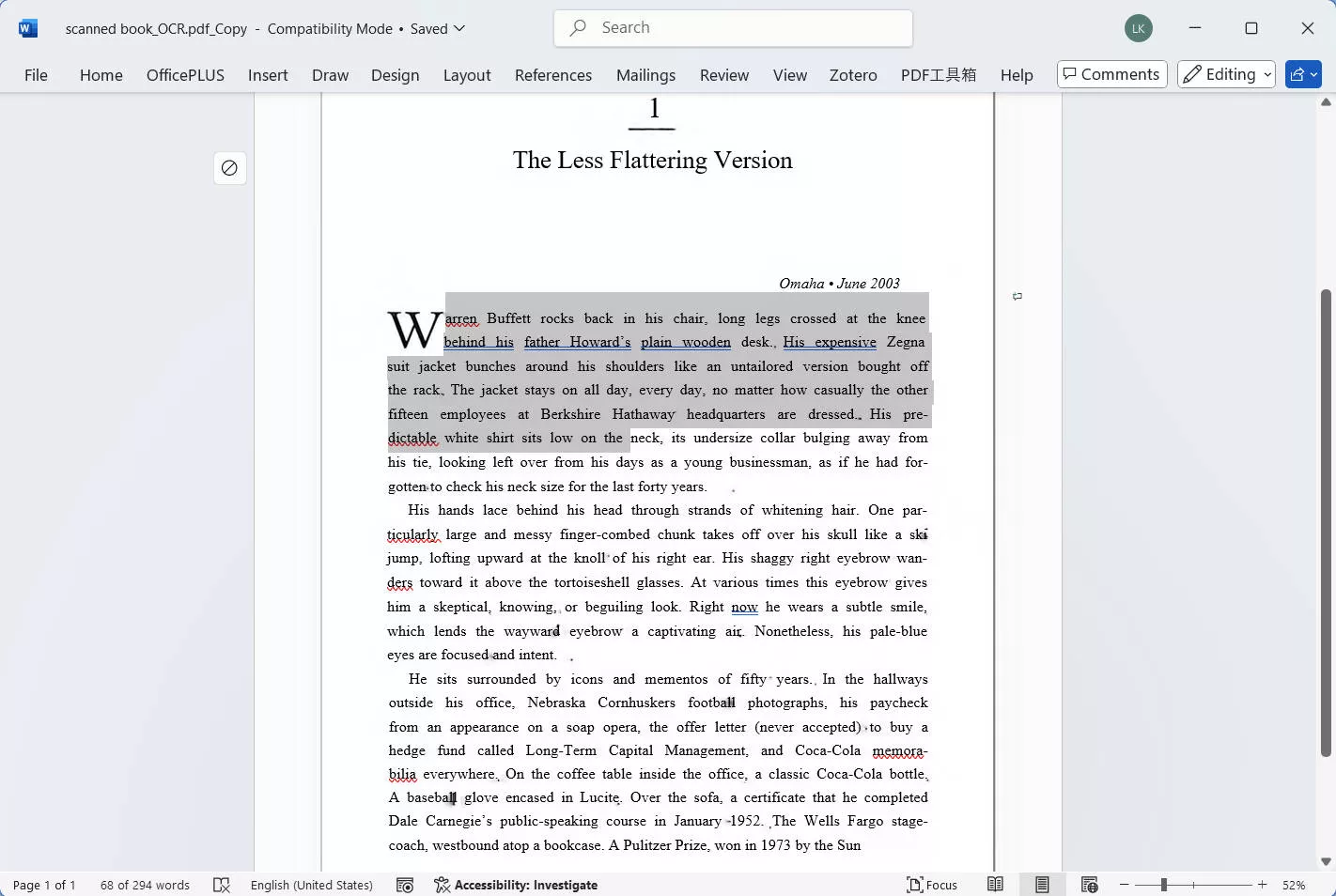
Windows • macOS • iOS • Android 100% sicuro
- Per più documenti scansionati:
Passaggio 1: dopo aver avviato UPDF, fare clic sul pulsante “Strumenti” e, dal menu a comparsa, selezionare “Converti” nel pannello OPERAZIONI MULTIFILE.

Passaggio 2: trascina i documenti scansionati per caricarli. Nel menu a tendina “Converti in”, seleziona il formato di output che desideri convertire (ad esempio Word). Attiva l'opzione “Riconoscimento testo OCR” e seleziona correttamente il tipo di lingua dei documenti. Fai clic sul pulsante viola “Applica” (in basso a destra) per avviare la conversione in batch.

2. Come eseguire l'OCR su un PDF dal cellulare?
UPDF per dispositivi mobili offre un approccio rapido e basato su clic per eseguire l'OCR su documenti scansionati. Segui i passaggi riportati di seguito per eseguire l'OCR su PDF dal tuo telefono:
Passaggio 1. Apri l'app UPDF sul tuo telefono. Puoi scaricare UPDF Mobile dall'App Store e da Google Play. Clicca sull'icona “+” nell'angolo in basso a destra e tocca “File” per selezionare il PDF scansionato.
Windows • macOS • iOS • Android 100% sicuro

Passaggio 2. Fare clic su “OCR” da “Strumenti rapidi” o toccare “Strumenti > OCR”.

Passaggio 3. Selezionare il file PDF acquisito.
Passaggio 4. In “Tipo di riconoscimento OCR”, scegliere una delle seguenti opzioni:
- PDF modificabile
- Solo testo e immagini
- Solo PDF ricercabile
Passaggio 5. Fare clic su “Seleziona lingua PDF” e scegliere la lingua del documento. Selezionare più lingue se il documento contiene testo in più di una lingua.

Passaggio 6. Configura la posizione “Esporta in” per specificare dove desideri salvare il PDF OCR e premi il pulsante “Fatto” per avviare l'OCR.
Passaggio 7. Attendi il completamento dell'OCR. Una volta completato l'OCR, vai alla scheda “File” e apri il PDF OCR appena generato. Copia il testo o utilizza la funzione di modifica di UPDF per modificare testo e immagini.

Se desideri saperne di più su UPDF OCR e sulla sua vasta gamma di funzionalità per le tue esigenze di scansione dei documenti, guarda il video qui sotto per una recensione imparziale e dettagliata.
3. Come utilizzare lo strumento OCR basato sull'intelligenza artificiale
All'interno dell'applicazione desktop UPDF, è possibile estrarre, tradurre, riassumere e spiegare il testo dalle immagini (nota: questa funzione non è disponibile sulle applicazioni mobili). In questa sezione, ti guideremo nell'utilizzo dello strumento OCR AI in UPDF.
Passo 1: Scarica UPDF sul tuo computer. In alternativa, puoi utilizzare la versione online di UPDF AI, che offre le stesse funzionalità.
Windows • macOS • iOS • Android 100% sicuro
Passaggio 2: apri il PDF scansionato con UPDF. Attiva l'IA facendo clic sull'icona IA nell'angolo in alto a destra.
Passaggio 3: passa alla modalità Chat, fai uno screenshot del PDF nella finestra di chat e inserisci il comando: “Estrai testo”. L'IA estrarrà e visualizzerà immediatamente il testo.
Domande frequenti su Kofax OCR
1. Kofax dispone di OCR?
Sì, Kofax offre solide funzionalità OCR all'interno della sua soluzione Power PDF. Gli utenti possono facilmente caricare i propri documenti o immagini scansionati nell'interfaccia del software per iniziare a lavorare; Kofax OCR offre anche un'ampia gamma di funzioni per modificare o annotare i propri file PDF.
2. Kofax OCR è gratuito?
No, Kofax OCR non è gratuito, anche se offre una prova gratuita iniziale di 15 giorni. In genere è incluso nella suite Kofax Power PDF, che richiede l'acquisto. Come già detto, la versione standard a pagamento ha un prezzo di 129 dollari all'anno, mentre la versione avanzata costa 179 dollari all'anno.
3. Qual è la funzione dell'OCR Kofax?
La funzione principale di Kofax OCR è quella di estrarre il testo da documenti scansionati, immagini o file PDF, convertendoli in formati modificabili per prepararli per un'ulteriore elaborazione o per facilitare la gestione dei documenti digitali.
Conclusione
Se stai cercando una soluzione affidabile per la digitalizzazione dei documenti e l'estrazione di testo, Kofax OCR può sicuramente essere un'ottima opzione. Tuttavia, per chi è alla ricerca di un'alternativa più economica e facile da usare, UPDF OCR è un grande concorrente con molte caratteristiche innovative. UPDF OCR non solo offre la tecnologia OCR, ma fornisce anche funzionalità aggiuntive come il riconoscimento di più lingue e l'integrazione perfetta con le funzionalità di scansione e modifica dei PDF. Ma non è tutto: il suo prezzo competitivo e la compatibilità multipiattaforma lo rendono un'opzione estremamente interessante per gli utenti che cercano efficienza e convenienza, sia per uso personale che professionale. Provalo subito gratuitamente e non te ne pentirai.
Windows • macOS • iOS • Android 100% sicuro
 UPDF
UPDF
 UPDF per Windows
UPDF per Windows UPDF per Mac
UPDF per Mac UPDF per iPhone/iPad
UPDF per iPhone/iPad UPDF per Android
UPDF per Android UPDF AI Online
UPDF AI Online UPDF Sign
UPDF Sign Modifica PDF
Modifica PDF Annota PDF
Annota PDF Crea PDF
Crea PDF Modulo PDF
Modulo PDF Modifica collegamenti
Modifica collegamenti Converti PDF
Converti PDF OCR
OCR PDF a Word
PDF a Word PDF a Immagine
PDF a Immagine PDF a Excel
PDF a Excel Organizza PDF
Organizza PDF Unisci PDF
Unisci PDF Dividi PDF
Dividi PDF Ritaglia PDF
Ritaglia PDF Ruota PDF
Ruota PDF Proteggi PDF
Proteggi PDF Firma PDF
Firma PDF Redige PDF
Redige PDF Sanziona PDF
Sanziona PDF Rimuovi Sicurezza
Rimuovi Sicurezza Leggi PDF
Leggi PDF UPDF Cloud
UPDF Cloud Comprimi PDF
Comprimi PDF Stampa PDF
Stampa PDF Elaborazione Batch
Elaborazione Batch Cos'è UPDF AI
Cos'è UPDF AI Revisione di UPDF AI
Revisione di UPDF AI Guida Utente per l'Intelligenza Artificiale
Guida Utente per l'Intelligenza Artificiale FAQ su UPDF AI
FAQ su UPDF AI Riassumi PDF
Riassumi PDF Traduci PDF
Traduci PDF Chat con PDF
Chat con PDF Chat con AI
Chat con AI Chat con immagine
Chat con immagine Da PDF a Mappa mentale
Da PDF a Mappa mentale Spiega PDF
Spiega PDF Ricerca Accademica
Ricerca Accademica Ricerca Paper
Ricerca Paper Correttore AI
Correttore AI Scrittore AI
Scrittore AI Assistente Compiti AI
Assistente Compiti AI Generatore Quiz AI
Generatore Quiz AI Risolutore Matematico AI
Risolutore Matematico AI PDF a Word
PDF a Word PDF a Excel
PDF a Excel PDF a PowerPoint
PDF a PowerPoint guida utente
guida utente Trucchi UPDF
Trucchi UPDF faq
faq Recensioni UPDF
Recensioni UPDF Centro download
Centro download Blog
Blog Notizie
Notizie spec tec
spec tec Aggiornamenti
Aggiornamenti UPDF vs. Adobe Acrobat
UPDF vs. Adobe Acrobat UPDF vs. Foxit
UPDF vs. Foxit UPDF vs. PDF Expert
UPDF vs. PDF Expert










